В настоящее время все больше Wi-Fi маршрутизаторов оснащаются USB-портом и поддерживают активацию FTP-сервера. В своей предыдущей статье я писал о настройке FTP-сервера на маршрутизаторе TP-LINK и подготовлю инструкции и для других маршрутизаторов.
Как только FTP-сервер будет запущен, настанет время подключить ваши устройства. Подключить компьютер легко, и вы можете использовать стандартные инструменты, которые существуют; ваше устройство Android также может подключаться к FTP-серверу, работающему на вашем маршрутизаторе, или к удаленному серверу через Интернет. Все, что вам нужно, это адрес FTP-сервера, имя пользователя и пароль. Кроме того, если вы включили анонимный вход, вам не нужны имя пользователя и пароль.
Для подключения с планшета или телефона Android мы рекомендуем использовать бесплатный файловый менеджер под названием «ES Проводник». Давайте рассмотрим этот метод подробнее.
Настройка подключения к FTP на Android устройствах
Во-первых, установите «ES Проводник» из Google Play и найдите его по названию. Кроме того, возможно, он уже установлен.
Если вы хотите подключиться к локальному FTP-серверу, работающему на маршрутизаторе, ваше мобильное устройство должно быть подключено к сети Wi-Fi.
Запустите «ES Проводник», откройте левое меню и выберите вкладку «Сеть» — «FTP». Затем нажмите на кнопку «Добавить». Или меню (кнопка с тремя точками), «Создать новый» (есть в предыдущей версии). В новом окне выберите «ftp» в качестве протокола.
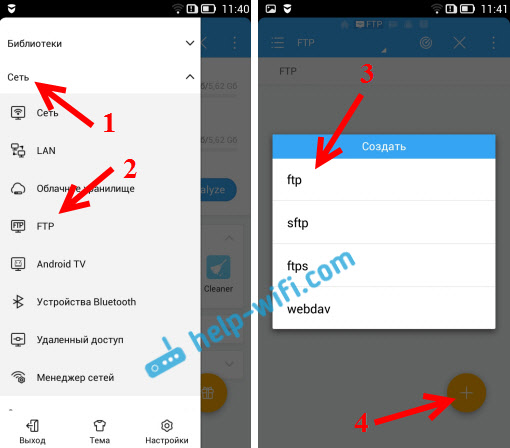
В следующем окне необходимо указать данные для подключения к серверу. Укажите адрес сервера. Если вы работаете на маршрутизаторе, вам необходимо указать локальный IP-адрес маршрутизатора. Затем вам нужно будет ввести свое имя пользователя и пароль. Если у вас его нет, поставьте галочку в поле «Аноним». Затем укажите имя для соединения, нажмите кнопку «Ok».
Отобразится папка, к которой вы хотите подключиться.
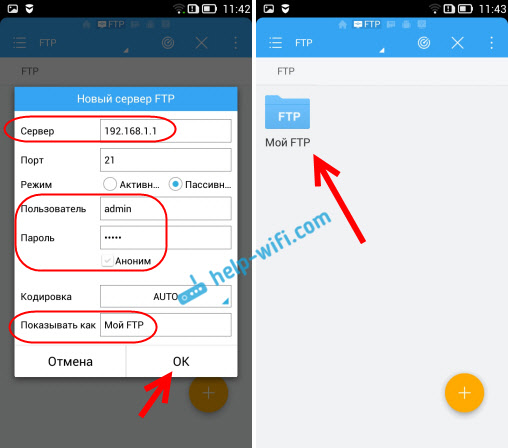
Откройте папку и используйте FTP-соединение для доступа к файлам на диске. Если у вас есть права администратора или анонимный доступ (открытый), вы можете создавать новые папки и файлы и делать все, что захотите.
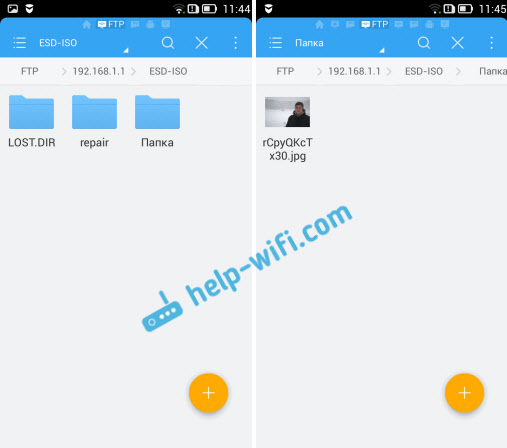
Это так просто.
Кстати, в ES Проводнике также можно запустить собственный FTP-сервер (удаленный доступ) и подключиться к мобильному телефону по Wi-Fi с компьютера, чтобы манипулировать файлами на телефоне. Подробные инструкции по настройке такого соединения можно найти в отдельной статье (https://help-wifi.com/android/obmen-fajlami-cherez-wi-fi-router-mezhdu-android-telefonom-i-. kompyuterom/) для получения дополнительной информации.
Это отличный способ обмена файлами через беспроводное соединение.



